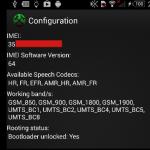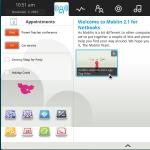Vill du ta ett originalfoto, men antingen finns det ingen som tar dig, eller så finns det ingen tid? Om du har en webbkamera och 10-15 minuters ledig tid kan du göra allt själv.
Lyckligtvis finns det tillräckligt med liknande tjänster på Internet som gör att du kan skapa en intressant och ovanlig bild.
Den färdiga skissen kan dekoreras med ett stort antal effekter för att göra avataren för Skype, VKontakte eller Facebook ännu mer intressant och rolig.
För att ta ett foto via en webbkamera online kan du använda en av tre populära portaler:
- Webcamtoy;
- Webbkamera;
- Picachoo.
De skiljer sig från varandra i antalet tillgängliga stilar och mallar. Även om ingenting hindrar dig från att kombinera flera alternativ för maximal unikhet.
Tja, ljus, kamera, motor!
Viktig! Innan du börjar skapa ditt mästerverk, se till att kameran är ansluten till din dator. Indikatorn meddelar dig om detta.
Webcamtoy
Denna portal skapades för älskare av selfies och foton med olika efterbehandlingseffekter .
Funktionen är begränsad till bara ett par knappar, så det är ett nöje att använda den.
Tjänsten lagrar inte foton, så du kan inte vara rädd för att någon annan kommer att se din tomfoolery på Internet, utan ditt föregående samtycke.
Systemet meddelar vänligen om detta och ber om tillstånd att använda webbkameran.
Vi bekräftar våra avsikter.

Det finns 3 knappar + 2 reglage för effekter.

Inställningsfönstret är minimalistiskt. Här kan du välja orientering, skärmstorlek och några fler parametrar för arbetet. Den andra knappen är valet av effekter.
Förresten, du kan se dem en efter en (under mycket lång tid) eller trycka på mittknappen och se alla filter som kan användas.
Den sista knappen är fotografering.
Filterlistan ser ut så här.

Växlingen sker genom att trycka nedåt och uppåt. Vi räknade inte det totala antalet effekter, men det finns definitivt mer än hundra av dem.
Både vanliga och exotiska finns tillgängliga, till exempel "snö", "LSD", "röntgen", etc.
Ett exempel på en färdig ögonblicksbild ser ungefär ut så här.


Ögonblicksbildens namn ges godtyckligt eller så använder du din egen för att inte förlora den.
Webbkamera
Tjänstens möjligheter är fantastiska: ramar, collage, speglar och andra effekter finns i stora mängder.
Dessutom kan de kombineras. Om du vill ha ett webbkamerafoto med onlineeffekter väljer du Webcamio.
Efter att ha kommit till webbplatsen hälsas vi av startsida med en enda startknapp. Här trycker vi på den.

Vi läser sekretessmeddelandet, ser till att webbplatsen inte lagrar data och ger tillstånd att använda kameran.

Om systemet frågar dig om dina avsikter igen, bekräfta dem igen.
Vi kommer till huvudmenyn för resursen, där i mitten av skärmen kan du se bilden som webbkameran just nu ser, samt en uppsättning filter och verktyg + knappen "ta ett foto".

Som du kommer ihåg ligger effekterna på varandra. Det finns tusentals varianter av komposition. Allt beror på din fantasi, och inget mer.
Ledsen att se full lista filter, ramar och andra attribut är inte tillåtna - du måste klicka på pilarna. Tröttande, men vart ska man gå.
I slutändan kan du få något liknande.

Gillade det inte - vi trycker "tillbaka". Gillade - spara. Om du är ett fan av sociala nätverk och bara inte kan låta bli att dela något nytt med dina vänner, klicka på motsvarande knapp.

Vid nedladdning anger vi namnet på filen (om så önskas) och dess lagringsplats. Det är allt.
Picachoo
Ett utmärkt onlineprogram för foton via en webbkamera, eller snarare en resurs. Med det kan du ta inte bara en ögonblicksbild, utan också animering med dina upptåg eller andra element.
Förresten, data på denna resurs sparas med ditt tillstånd. Annars kommer systemet att radera bilderna.
För att ordna en improviserad fotosats, klicka på motsvarande knapp till höger.

Webbplatsen ber vanligtvis om tillstånd att ansluta webbkameran. Vi trycker på "tillåt" och stänger fönstret. När vi frågar igen om det är möjligt ger vi ett positivt svar.

Vi kommer till huvudskärm där ansiktet (andra lemmen) är synligt, samt en lista med inställningar och reglage.
Viktigt: innan du applicerar effekten måste du ta ett foto.
Du kommer inte att kunna experimentera med filter bara så. Ta först en bild och bearbeta den sedan för ditt nöje.
Inte alla användare vet ännu att webbkameran är på dator kan användas inte bara för Skype -samtal. Om du vill ta ett intressant foto kan du använda tjänsten kamera online med effekter. På en webbkamera kan du ta ett originalfoto, lägga till någon slags bakgrund till det eller till och med göra det animerat och, om du vill, skicka det till vänner. Tänk på några populära webbplatser som erbjuder sina tjänster. Endast kameran måste vara ansluten till datorn om du har den separat.
Låt oss börja med detta portal, eftersom den utvecklades bara för fans av selfies och skott med olika efterbehandlingseffekter. Det finns bara ett par knappar i dess funktionalitet, vilket gör det enkelt att använda. Tjänsten lagrar inte bilder, så ingen annan kommer att se dem utan ditt medgivande.

Du kommer att bli ombedd att få använda kameran, du måste ge ditt samtycke.

För att vara mer exakt, det finns bara tre tangenter och två reglage som växlar effekter. Inställningsfönstret är lakoniskt, det finns ett val av skärmstorlek, orientering och andra driftsparametrar.
Med den andra knappen kan du välja önskad effekt online. Om du vill kan du se allt (det tar mycket tid) eller klicka på den centrala knappen och se alla tillgängliga filter på en gång. Den sista nyckeln är direkt ansvarig för skytte.
Listan över filter växlas med pilarna "ner" och "upp", webbplatsen innehåller mer än hundra olika specialeffekter. Du kan använda både standard och exotiskt, till exempel "röntgen", "snö" och så vidare. När fotot är taget kan du klicka på spara, nyckeln visas på höger sida. Klicka på den och ange nödvändigtvis platsen för din dator. Du kan namnge bilden på något sätt så att du enkelt kan hitta den senare.

Du kan använda alla verktyg gratis och utan registrering. Mer än åttio originaleffekter kommer att glädja alla användare.
Dessutom kan du inte bara ladda ner färdiga bilder till din PC, utan också publicera dem om det är populärt i sociala nätverk... Stödet för flera språk är goda nyheter.
Webcamio - en bekväm onlinekamera med olika effekter
En annan värdig tjänst som har enorma möjligheter: att skapa collage, lägga till ramar, speglar, en onlinekamera, möjligheten att kombinera alla verktyg. Algoritmen för att arbeta med tjänsten är följande:
- på hemsida webbplats det finns bara en knapp - "start";

- Klicka på det;
- ett sekretessmeddelande kommer ut, läs att resursen inte lagrar information och godkänner användningen av kameran;
- om en andra fråga dyker upp, bekräfta den igen;

- i huvudmenyn för resursen kommer bilden som webbkameran ser just nu i mitten;
- ett sortiment av filter, verktyg och en "ta foto" -knapp kommer att lanseras;
- effekter kan tillämpas en i taget.
Bekväm online -program för kameran med effekter. Låter dig inte bara ta foton, utan också animering med tillägg av olika element. Information på denna webbplats kommer endast att lagras efter ditt tillstånd. Annars raderar systemet alla filer. Om du vill göra en improviserad fotosats måste du:
- klicka på motsvarande knapp till höger;

- tillstånd begärs för att aktivera webbkameran;
- klicka på "tillåt" och stäng det här fönstret;
- vid upprepad begäran måste du godkänna igen;
- ett ansikte, en lista med alternativ och reglage visas på huvudskärmen.
Först måste du ta ett foto och först sedan använda effekter. Tre typer av fotografering finns här:
- standardfoto;
- animering;
- burst -skott (collage).

Urvalet görs med reglaget. Du kan ändra nedräkningstimern, även om tre sekunder enkelt kan göras. Vid seriefotografering finns 4 till 9 bilder tillgängliga. Du kan dessutom justera kamerans slutartid. Detta skapar ett fint collage som du kan lägga till olika filter till.

Det finns ytterligare knappar, bland dem "spara" och "plats i VK". Den laddas ner enligt standardproceduren. Klicka på "ladda ner", namnge fotot och spara det på din dator.
Detta fotostudio online erbjuder också sina egna möjligheter:
- lägga till unika effekter;
- intressanta selfies;
- möjligheten att justera ljusstyrka, mättnad, färg och kontrast;
På huvudsidan finns en knapp "Let's go", som aktiverar en meny med verktyg. Det finns massor av bakgrunder och andra alternativ att välja mellan.

Som du kan se bra tjänster det finns många, det finns massor att välja mellan, så att en online -kamera med intressanta effekter när som helst kan hjälpa dig. Använd valfri tjänst utan kostnad, ingen registrering krävs. Vilka webbplatser använder du?
Gott nytt år 2016, vänner! Allt gott, framgång i allt, låt allt negativt vara kvar under 2015, och allt det bästa kommer till oss 2016! Om du vill veta hur man tar en bild från en webbkamera, då har du kommit till adressen. Med hjälp av en webbkamera kan du inte bara kommunicera i och liknande program, göra narr av chattrouletter utan också ta bilder. Naturligtvis kommer fotot att skilja sig från bilderna som tagits från kameran, men om det måste göras omedelbart är det här alternativet det mest optimala. Dessutom, på nästan alla bärbara datorer, är kameror byggda ovanför skärmen. Idag kommer jag att visa dig flera sätt att ta ett foto från en webbkamera, hur standardmedel operativsystem och använder tredjepartsprogram.
Uppmärksamhet! Innan du läser instruktionerna nedan måste du se till att drivrutinerna är installerade på din webbkamera. För att göra detta, gå till Aktivitetshanteraren och se hur videoenheten visas.
Metod 1. LiveWebCam
Det andra alternativet innebär att använda tredjepartsprogram för webbkamerabilder. Ett litet LiveWebCam -program är perfekt för detta. Ladda ner den från den officiella webbplatsen och installera den på din dator.
Om det inte finns några problem med webbkameran och den är ansluten kan du se ditt ansikte i programmets huvudfönster. Nu, för att ta en bild av dig själv, tryck på knappen "Ta en bild".

Nu, för att se de tagna fotona, tryck på knappen "Visa arkiv". Du kan också gå till inställningarna för det här programmet, där du kan ändra mappen för att spara bilder, konfigurera kameran, etc.

Metod 2. Använda en dedikerad tjänst
Du kan också ta ett foto från en webbkamera tack vare en special onlinetjänst... Låt oss gå till sidan http://www.picachoo.ru/main/newpic, klicka sedan på “Tillåt” så att denna tjänst kan använda din kamera.Vem som helst kan plötsligt ha behov av snabbbilder med en webbkamera när det inte finns någon speciell programvara på datorn. För sådana fall finns det ett antal onlinetjänster med funktionen att ta bilder från en webbkamera. Artikeln kommer att täcka bästa alternativen verifierad av miljoner nätverksägare. De flesta tjänster stöder inte bara snabbfoto, utan också dess efterföljande bearbetning med användning av olika effekter.
Alla webbplatser som presenteras i artikeln använder programmets resurser. Innan du använder de angivna metoderna, se till att du har senaste versionen spelare.
Metod 1: Webbkameraleksak

- Aktivera eller inaktivera vissa fotograferingsparametrar (1);
- Växla mellan standardeffekter (2);
- Läser in och väljer en effekt från hela tjänsten (3);
- Snapshot -knapp (4).



Metod 2: Pixect
Efter funktionalitet denna tjänst lite lik den föregående. Sajten har en funktion för att bearbeta foton med hjälp av olika effekter, även stöd för 12 språk. Med pixeln kan du bearbeta även den laddade bilden.
- Klicka på när du är redo att ta ett foto "Gå" i webbplatsens huvudfönster.
- Vi godkänner att använda webbkameran som en inspelningsenhet genom att klicka på knappen "Tillåta" i fönstret som visas.
- En panel för färgkorrigering av den framtida bilden visas till vänster i webbplatsfönstret. Ställ in parametrarna efter önskemål genom att justera motsvarande reglage.
- Ändra inställningarna för den övre kontrollpanelen enligt önskemål. När du håller muspekaren över var och en av knapparna markeras en antydan om dess syfte. Bland dem kan du markera knappen för att lägga till en bild, med vilken du kan ladda upp och bearbeta den färdiga bilden. Klicka på den om du vill förbättra det befintliga materialet.
- Välj önskad effekt. Denna funktion fungerar på samma sätt som på Webcam Toy -tjänsten: pilar växlar mellan standardeffekter och genom att klicka på en knapp laddas en fullständig lista med effekter.
- Om du vill kan du ställa in en timer som passar dig, så tas bilden inte omedelbart, utan efter det antal sekunder du har valt.
- Ta ett foto genom att klicka på kameraikonen i mitten av den nedre kontrollpanelen.
- Om så önskas, bearbeta bilden med ytterligare verktyg service. Här är vad du kan göra med din färdiga bild:
- Öppna Kontrollpanelen på Start -menyn.
- Gå till mappen Skannrar och kameror och öppna sedan önskad inbyggd kamera.
- När du har justerat vinkeln bör du klicka på ta bort -knappen.
- Därefter måste den resulterande ögonblicksbilden ges ett namn och en sökväg för att spara.






En enkel tjänst för en enkel uppgift - ta ett foto med en webbkamera. Webbplatsen behandlar inte bilden på något sätt, men tillhandahåller den till användaren i bra kvalitet. Online videoinspelare kan inte bara ta bilder utan också spela in hela videor.

Metod 4: Skjut själv
Ett bra alternativ för dem som inte kan få ett vackert foto första gången. Under en session kan du ta 15 foton utan förseningar mellan dem och sedan välja den du gillar mest. Detta är den enklaste tjänsten för att ta bilder med en webbkamera, eftersom den bara har två knappar - fånga och spara.

I allmänhet, om din utrustning fungerar som den ska, är det inget svårt att ta ett foto online med en webbkamera. Vanliga foton utan effekter tas med några få klick och är lika enkla att spara. Om du tänker bearbeta bilder kan det ta lite längre tid. För professionell korrigering av bilder rekommenderar vi dock att du använder lämpliga grafiska redaktörer, till exempel.
Många användare undrar hur man tar ett foto med en webbkamera på en bärbar dator. Därför kommer vi att överväga de viktigaste typerna av webbkameror och metoder för fotografering med deras hjälp i den här artikeln nedan.
Modern datorteknik gör det möjligt att vid behov snabbt och relativt hög kvalitet ta ett foto utan att ens lämna ditt eget Personlig dator eller en bärbar dator.
Det finns ett brett urval av externa och inbyggda webbkameror som gör att du snabbt och enkelt kan ta foton av bra kvalitet.
Du kan först ta bilder via en extern webbkamera genom att trycka på en speciell knapp på webbkameran. Men med inbyggda webbkameror är situationen mer komplicerad, eftersom det är känt att sådana kameror är inbyggda direkt i det bärbara fodralet.
För varje operativsystem kommer fotograferingsmetoderna att vara olika, och därför kommer vi att överväga dem separat nedan. Det finns också alternativ för att använda specialiserade webbplatser och programvara.
Hur man tar ett foto med en webbkamera på en bärbar dator
Alla operativsystem har sina egna systemfunktioner för att ta bilder med en webbkamera. Låt oss överväga flera grundläggande operativsystem och metoder för fotografering i dem.
För Windows 7/8 måste du gå till Start -menyn och sedan till avsnittet Alla program och hitta objektet där kamera... I undermenyn till kamerainställningarna kan du välja önskade parametrar.
När inställningarna är konfigurerade och önskad vinkel har valts, klicka på kamerans ikon, som är ansvarig för funktionen att fotografera ... En mapp med namnet Bilder visas i biblioteket på hårddisken, där alla nya bilder kommer att lagras.
Nu kommer vi att överväga proceduren för fotografering på en bärbar dator med standard Windows -funktioner XP.
För att göra detta kommer vi att utföra ett antal av följande åtgärder:
För en modernare operationssal Windows -system 10 har ett inbyggt kameraverktyg som kan startas från Min dator. Det bör noteras att förutom att ta bilder kan du också spela in videor.
Proceduren för att skapa ett foto är nästan identisk med metoderna som diskuterats ovan.
Ett ganska nyfiket alternativ är produktion av fotografier från en webbkamera med hjälp av standardprogram Måla. För många användare är det ganska oväntat att en så bekant och primitiv grafisk redaktör kan ha en liknande funktion. 
Så genom att springa Målningsprogram, bör du gå till redigeringsmenyn, som ligger direkt i panelen snabb åtkomst... Här bör du välja funktionen - Hämta från en kamera eller från en skanner och ange sedan önskad kamera.
I fönstret som visas klickar du på Capture-knappen och det resulterande fotot exporteras omedelbart till Paint, där det kan sparas om eller redigeras separat, vilket är ganska bekvämt.
Detta var de sätt som är mest uppenbara och använder standardfunktioner. operativsystem, men det är inte allt möjliga alternativ svaret på frågan om hur man tar ett foto med en webbkamera på en bärbar dator.
Ta bilder med den inbyggda bärbara kameran via Internet
Om en bärbar dator är ansluten till Internet kan du ta foton från en webbkamera med hjälp av speciella webbplatser, bland vilka den mest populära är picachoo dot ru.

Med hjälp av exemplet på den nämnda webbplatsen kommer vi att överväga det allmänna förfarandet i samband med produktion av fotografier från en webbkamera med hjälp av specialiserade webbplatser.
Gå till den officiella resursen Picachoo, du måste klicka på knappen - Ta ett foto. Därefter visas ett popup-fönster där du kommer att bli ombedd att få tillgång till utrustning, särskilt en webbkamera.
Efter mottagandet av en sådan anmälan bör tillstånd och fullständig åtkomst ges. Själva fotograferingen kan utföras med hjälp av timern eller flera medföljande fotograferingslägen. När allt är klart måste du använda knappen för att ta en bild.
Denna webbplats ger ett antal effekter och många andra funktioner som gör att du kan redigera de resulterande bilderna.
Efter den slutliga behandlingen kan du ladda ner det foto du gillar, spara det på din dator eller bärbara dator och även få det e-postadress, för publicering på webbplatser.
Hur man tar ett foto från en webbkamera med hjälp av program
Om det behövs kan de som vill använda inte bara de övervägda metoderna utan också ta ett foto från webbkameran med specialprogram som du behöver ladda ner och installera på din dator.
Ett av dessa program är t.ex. liveWebCam... Den har en enkel uppsättning funktioner och ett intuitivt gränssnitt. Om webbkameran redan är korrekt ansluten till datorn upptäcker programmet den automatiskt och aktiverar den när den startar.
Här är förhandsgranskningsfönstret omedelbart tillgängligt, inställning som du direkt kan ta en bild med motsvarande knapp för att ta en bild.

Alla bilder sparas i mappen med det program som angavs under installationen. Programmet har också ett brett utbud av inställningar som gör att du kan arbeta bättre med kameran eller redan tagna bilder.
Ett annat program som du kan uppmärksamma är MyCam. När det gäller dess funktionalitet är den mycket lik den tidigare versionen, men förutom att fotografera har den också funktionen att spela in video direkt från webbkameran.
Naturligtvis är detta inte en komplett lista över alla program som har liknande funktioner. Det finns också resurskrävande programvara som har många detaljerade funktioner och finjustering, vilket är mer lämpligt för avancerade användare.
I denna artikel, ett antal av de mest enkla, snabba och tillgängliga sätt webbkamerafotografering, men inte alla alternativ presenteras här.